想要让自己拍摄的视频作品有更高的关注度,可以在视频后期剪辑的时候,在视频片段内增加特效,根据视频的风格以及个人的喜好选择不同的特效素材,这样能够提升视频的创意,让观众看到精彩的视频作品。视频特效剪辑的操作方法是什么?有没有简单一些的操作方法?本文就为大家介绍使用万兴喵影给视频添加特效的步骤,大家可以学习一下,自己动手制作一个带有特效的视频作品。

文章目录
Step1创建新项目
步骤一 要使用万兴喵影给视频添加特效素材,需要先在电脑上下载好万兴喵影这款软件,打开进入到软件首页,需要先点击软件左上方的“创建新项目”的选项,之后进入到视频的编辑操作页面。
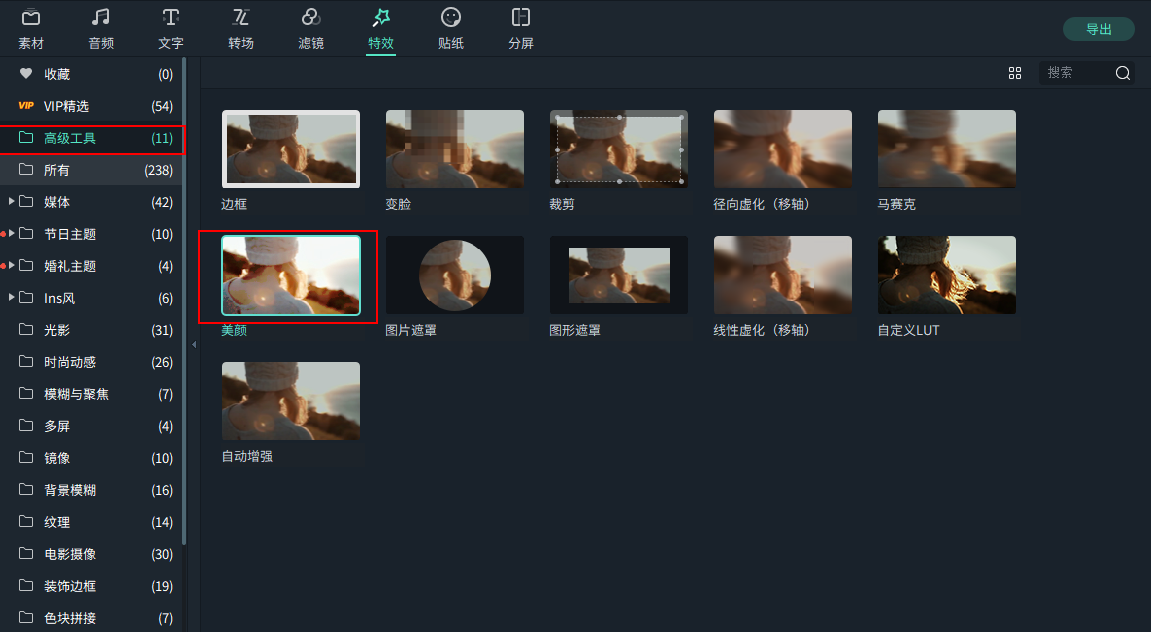
Step2上传视频素材
步骤二 进入到视频的编辑操作页面之后,先点击左侧的“我的素材”这个选项,再选择“项目素材”的按钮,之后我们可以在软件右侧看到一个文件夹的图标,点击这个图标就可以上传视频素材了,在电脑上选择好视频素材之后,单击“打开”的按钮,视频素材就上传成功了。
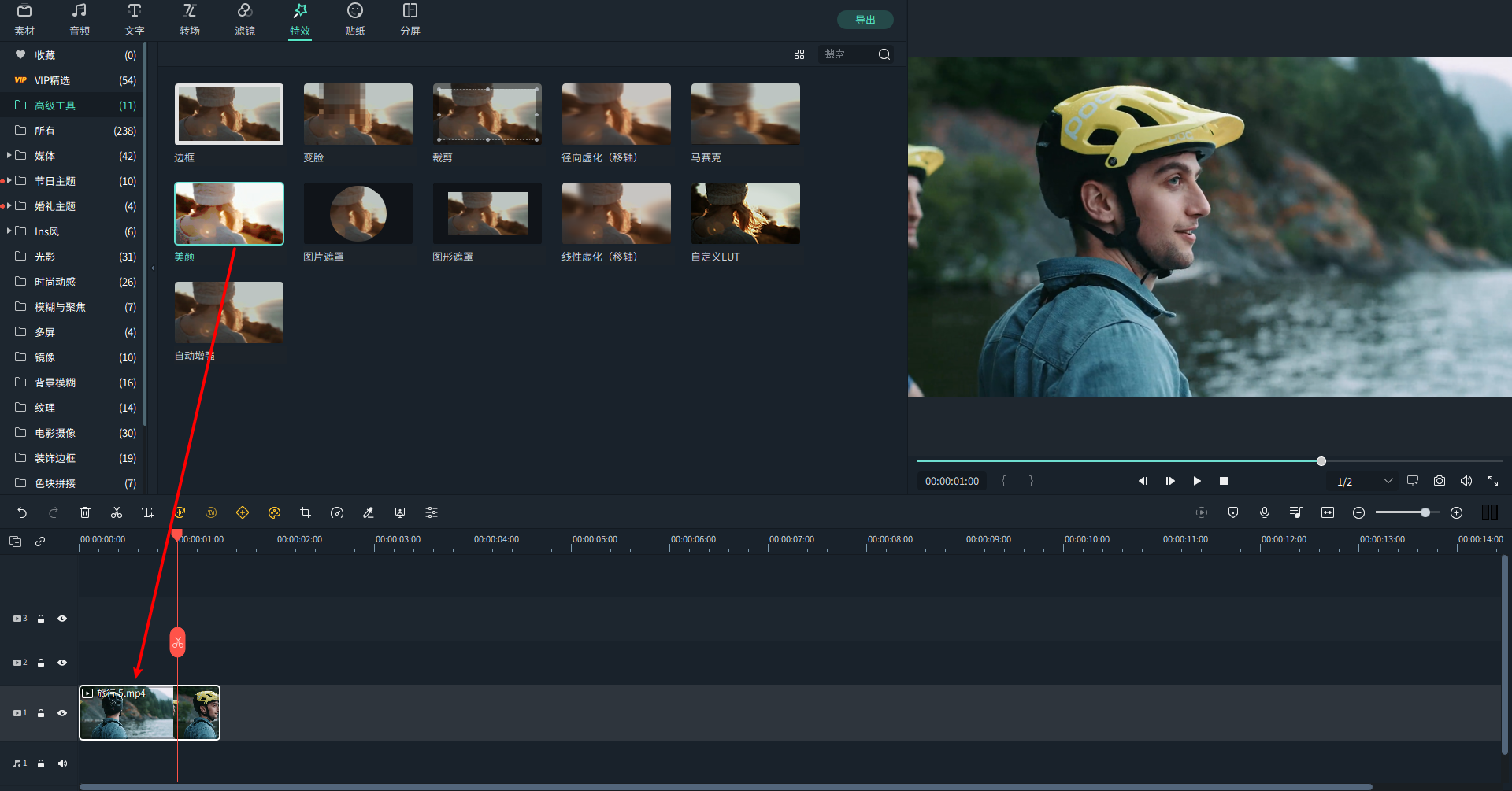
Step3导入媒体
步骤三 除了在文件夹的图标处上传视频素材之外,图标下方的“点击这里导入媒体”字样,是另一个上传视频素材的入口,点击这个文字就可以上传视频内容了。
Step4拖拽视频
步骤四 上传的视频素材,需要用鼠标将它拖拽到下方的视频时间轴轨道上,之后根据视频内容做好分割的操作,为下一步添加特效做准备。
Step1选择特效素材
步骤一 我们需要先单击软件上方的“特效”按钮,之后能够在软件上看到左侧有不同分类的特效素材,可以选择自己喜欢的特效素材,也可以在软件的搜索框内进行特效素材的搜索。
Step2下载素材
步骤二 选择好特效素材的样式之后,将特效先下载到软件中,之后才能够将它添加到视频片段内。
Step3拖拽视频
步骤三 下载好的特效素材,需要将它也拖动到视频时间轴轨道内,并且调整特效素材的时长和位置,保证视频内容完整。
Step4预览
步骤四 万兴喵影支持视频的预览操作,添加好特效素材之后,我们可以在软件内预览视频内容,看看是不是符合自己的编辑需求,再做下一步的修改。
Step5导出
步骤五 编辑好的视频,需要点击软件的“导出”按钮,直接将视频保存到电脑中,也可以一键将视频上传到自媒体平台,万兴喵影与很多自媒体平台都有合作关系,上传视频的操作才会这么简单。
用万兴喵影制作视频特效,整个操作的步骤是很简单的,万兴喵影这款软件的设计简洁,功能键的设计也很显眼,页面上也会有详细的操作提示,新手也能够用这款软件独立进行视频的剪辑操作。要给视频添加上特效素材,需要掌握正确的操作步骤,也需要有一款专业的视频制作软件助力,万兴喵影是一款值得推荐给大家使用的视频制作软件!








